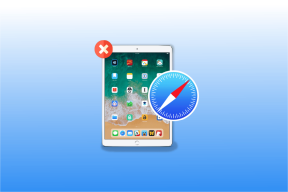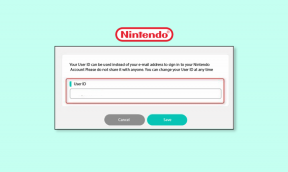2 fremragende apps til trådløst at synkronisere iTunes med Android
Miscellanea / / December 02, 2021

Synkronisering af medier fra en pc til en Android-enhed er normalt en simpel affære, da Android-enheder dukker op som lagermedier på pc'en (i modsætning til iPhone). Men på bagsiden, synkronisering af iPhone med iTunes trådløst er så simpelt som at tilslutte din oplader eller trykke på en knap. På Android er der ingen lignende indbygget løsning. Men takket være et par apps kan vi replikere det samme scenarie imellem iTunes og Android.
Lad os dykke ned.
Bemærk: Begge apps anført her har en Mac- og PC-klient. Processen, der er beskrevet her, er for Mac-klienten, men jeg har også testet Windows, og bortset fra installationsprocessen er alt andet nøjagtigt det samme.
Download doubleTwist app til Mac og Windows, det gratis Android app til kablet synkronisering og AirSync tilføjelse der koster lige under $2 for at synkronisere musik trådløst over Wi-Fi.
doubleTwist er intelligent, når det kommer til iTunes-parring. Bare åbning af appen importerer din iTunes-samling. Den importerer også øjeblikkeligt enhver ny afspilningsliste, du laver.
doubleTwist Wired
Trin 1: Start doubleTwist-appen efter at have tilsluttet din telefon via USB til din Mac eller pc, og sørg for at aktivere Masselagringstilstand.

Trin 2: Vælg din enhed i venstre sidebjælke. På denne skærm kan du vælge enten at synkronisere hele din iTunes bibliotek eller udvalgte afspilningslister. Du kan også importere sange fra Android-enheden til din pc. Når du har valgt den relevante mulighed, skal du klikke Synkronisere og vent på, at doubleTwist overfører alle medier med illustrationer, metadata og afspilningslister intakte. Du kan derefter bruge doubleTwist-appen eller en hvilken som helst anden medieafspiller på din telefon til at afspille sangene.
doubleTwist Wireless (Wi-Fi)
Den trådløse opsætning er virkelig enkel, og du behøver kun at gøre det én gang.
Trin 1: Start doubleTwist-appen på din Mac eller pc, og start doubleTwist- eller AirSync-appen på din telefon. AirSync er kun en shell-app, den åbner doubleTwist-appen.
Trin 2: Skub fra venstre kant af skærmen for at få sidebjælken frem. Tryk på Indstillinger og i Kategorier åbne AirSync mulighed. Noter AirSync-adgangskoden.


Trin 3: Fra skrivebordsappens sidebjælke skal du vælge din enhed og indtaste den adgangskode, vi opdagede i trin ovenfor, og nu vil din enhed blive parret.
Synkroniseringsprocessen er den samme som beskrevet i Kablet synkronisering afsnit ovenfor. Når denne opsætning er færdig, behøver du ikke at gentage den. Fremover skal du bare starte doubleTwist-appen på computeren, og så længe din Android-telefon er tilsluttet det samme netværk, dukker den op - du behøver ikke engang at starte appen. Vælg blot afspilningslisterne, tryk på Synkronisere og se, hvordan sangene bliver overført trådløst, uden at du selv rører ved Android-enheden.
iSyncr
iSyncr er doubleTwists hovedkonkurrent og tilbyder samme funktionalitet. Den har en Mac og Windows klient men det tilbyder ikke en gratis klient til kablet synkronisering. Appen koster $3,99, men du kan downloade en 14 dages prøvetid med ubegrænset brug for afspilningslister med under 100 sange.
Hvis du leder efter en kablet mulighed, er der ingen mening i at købe iSyncr, da doubleTwists gratis tilbud er stensikkert. Her vil vi fokusere på den trådløse synkronisering.
Trin 1: Start Mac- eller Windows-appen, og lad den køre. Mac-appen er et menulinjeværktøj. Det er kun der for at sende og modtage data. Alle interaktioner foregår i selve Android-appen.
Trin 2: Åbn Android-appen og vælg Jeg vil... Synkronisere over WiFi knap. iSyncr vil derefter scanne efter iSyncr desktop-klienter og iTunes-biblioteker. Når du ser din pc's navn, skal du trykke på den.


Trin 3: Nu, på selve Android-appen, vil du blive vist en liste over alle dine iTunes afspilningslister. Tryk på en afspilningsliste for flere muligheder som Synkroniser til standard, Synkroniser til intern eller Synkroniser til SD-kort. Vælg din mulighed. Du kan også vælge Udsigt mulighed for at se individuelle sange i en afspilningsliste, men du kan ikke synkronisere dem én ad gangen. For at synkronisere hele dit iTunes-bibliotek skal du vælge musik.


Trin 4: Når du er færdig med valget, skal du trykke på Synkroniser nu knappen nederst på skærmen. iSync vil nu begynde at synkronisere.
AirSync vs iSyncr til trådløs synkronisering – hvad er bedre?
Lad os sammenligne de to applikationer på forskellige aspekter.
Anvendelsesart
Alle kommandoer til synkronisering med doubleTwist er givet på desktop-appen. Mens med iSyncr sker det hele på Android-appen. Dette er den mest grundlæggende forskel mellem de to. Normalt downloader du ny musik og føjer den til din iTunes-samling på din pc eller Mac, så det giver mening at bruge en desktop-app, der er lige så nem at bruge som doubleTwist.
Du behøver ikke at lede efter din telefon. Åbn appen, tryk på Synkronisere og du er færdig. På den anden side, hvis du holder din pc tændt hele tiden og bruger din Android-telefon til at hente albums, når og når du vil, kan iSyncr opnå det hele, mens du sidder behageligt på sofaen.
Hastighed

Jeg lavede en test-playliste med 27 sange fra The Beatles-albummet En jeg købte fra Itunes butik. Det album er 181,3 MB i størrelse, og det tog 1 minut og 45 sekunder at synkronisere den via iSyncr, mens den nøjagtige samme handling blev udført via doubleTwist AirSync på kun 59 sekunder. Det er lidt mere end halvdelen af tiden. Imponerende hvis du spørger mig.
Vinderen – doubleTwist AirSync
For trådløs synkronisering af sange fra iTunes på din Mac eller pc til din Android-telefon er vinderen i mine bøger doubleTwist AirSync, fordi desktop-appen er utrolig nem at bruge, kræver ingen brug af Android-telefonen, er næsten dobbelt så hurtig som iSyncr, men koster halvdelen af at.